Win10企业版LTSC 2019 64位完美精简版详细安装教程
Win10企业版LTSC 2019 64位完美精简版是微软推出的特别版本,你可以看成是Win10企业版的适度精简版,原生不带小娜,Edge浏览器,应用!看起来很多用户不需要的都没有自带,很明显使用这款系统速度上会更好!虽然没有自带,但是后期用户可以自己安装,Win0企业版LTSC 2019完美精简版以LTSC 2019 64位企业版为基础,通过完美优化,使系统速度更快,最佳的系统设置,让你使用起来更加顺手。占用资源少,占用内存、CPU占用更低!内置游戏、软件运行必备的运行库,完美测试!自动永久激活!欢迎下载体验。
访问:
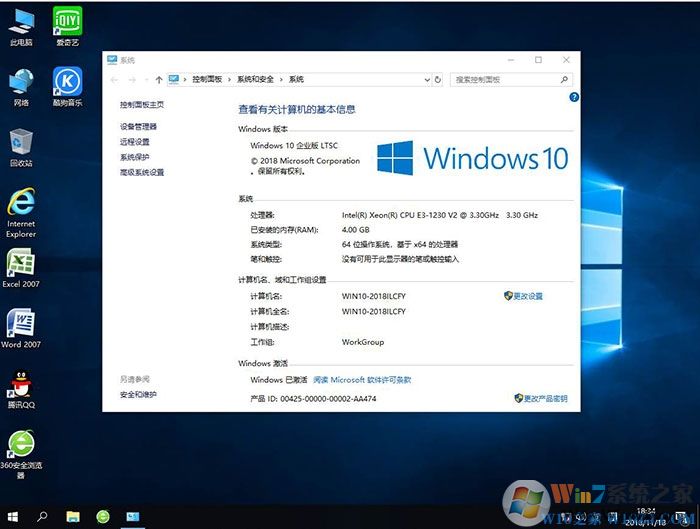
Win10企业版LTSC 2019有什么优势?
用过win10系统的用户都知道,第一次安装成功以后就会被系统占用16G的储存空间,特别是只有一个128G固态硬盘的用户,占用这么多储存空间真是欲哭无泪,本来就已经油枯灯尽的硬盘不得不再次被压榨,终于狠下心来把游戏卸载了。这次Win10企业版LTSC前来救场,系统安装完成以后占用储存不到10G,而且开机速度确实比之前的win7快多了,之前我的电脑在安装win7的时候开机一般都是在17秒左右,256G的固态硬盘做系统盘,但是自从安装了Win10企业版LTSC以后开机速度已经缩短到了11秒,对于我这个5年前的老古董来说确实已经够快了。
干掉了微软小娜
对于这个微软小娜,很多人都是爱恨交加,之前因为微软小娜的Bug问题,很多电脑出现了CPU占用过高的情况,不仅电脑发生了卡顿,而且造成了很多笔记本电脑的耗电量飙升;虽然现在已经到了人机交互的时代,但是又有几个人会使用微软小娜进行操作呢?LTSC版本的微软小娜已经被移除,这对于台式机用户来说确实是一个不错的改进,主要因为大多数人不会使用语音去上网搜索。
应用商店精简
应用商店是从win8开始引进的功能,但是微软的这个功能确实太鸡肋了,需要的软件根本搜不到,之前有一次心血来潮想体验一下微软的应用商店,连QQ都没有,搜出来下载使用的版本多数是平板的软件,在PC上使用真是特别难用。
Micosoft Edge被删除
微软发起狠来连自己都害怕,Micosoft Edge作为微软自家的浏览器都被砍掉,真是令人不可思议,win10自发布以来我们就发现原来的IE浏览器不见了,取而代之的是这款叫Micosoft Edge的浏览器,不过这次精简以后IE浏览器却被增添了回来,我们应该高兴吧。
Office办公软件被精简
我们很多人都不知道,完整版的win10系统已经集成了微软家自带的办公套件,因为这些软件都是在开始菜单栏当中,并且是未激活状态,相信很多用户并没有发现他的存在,主要还是微软的办公软件收费另外就是国内的WPS基本已经取代了office的地位成为了最新的办公套件。
Win10企业版LTSC 2019安装方法:
一、硬盘安装
方法一:适用于Win7换Win10,MBR模式下Win10重装
1、将下载的ISO系统镜像文件解压到除系统盘(默认C盘)外的其他盘根目录,例:(D:)提取ISO中的“WINDOWS.GHO”和“安装系统.EXE”,然后运行“安装系统.EXE”,直接回车确认还原操作,再次确认执行自动安装操作。(执行前注意备份C盘重要资料!)
2、选择列表中的系统盘(默认C盘),选择“WINDOWS.GHO”映像文件,点击执行。会提示是否重启,点击是,系统将自动安装。
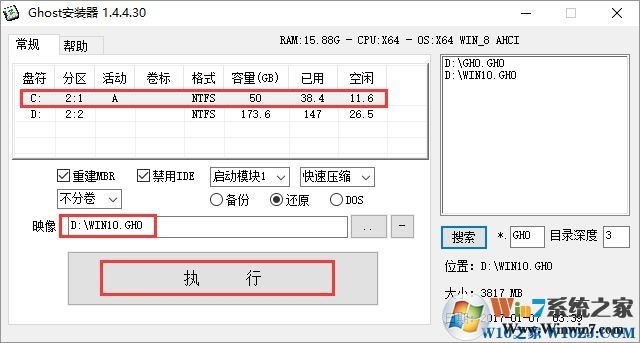
提示:在执行安装前要把360等杀毒软件关闭,否则无法正常安装。
硬盘重装方法二:(适用于预装Win10重装系统)
UEFI+GPT重装Win10系统的方法:(预装Win10的电脑桌面下重装Win10)
UEFI+GPT电脑的重装方法(硬盘安装):
然后我们打开硬盘安装器,SGImini.exe,Win10建议右键管理员身份运行(运行前一定要先关闭杀毒软件)
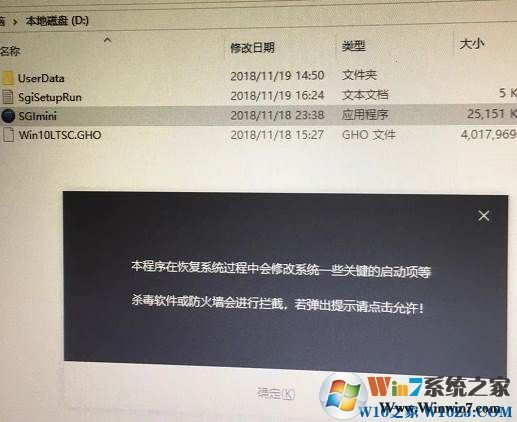
3、点击 一键重装系统选项;
4、选择你的Win10系统GHO镜像文件;
5、由于是UEFI环境,需要联网下载WINRE恢复环境;我们等待一下即可
6、下载完成,重启后会开始系统恢复操作;
7、重启后系统安装开始
二、U盘安装Win10
1、制作一个U盘启动盘
2、把win10系统解压后的Win10.GHO进入到U盘中
3、开机按,F12、ESC、F9、F11等启动快捷键从U盘启动并进入PE系统(不同的电脑启动快捷键不同)










 苏公网安备32032202000432
苏公网安备32032202000432